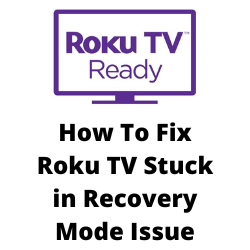განიცდით Roku TV- ს, რომელიც ჩერდება აღდგენის რეჟიმის საკითხში? არსებობს რამდენიმე ფაქტორი, რამაც შეიძლება გამოიწვიოს ეს პრობლემა, როგორიცაა პროგრამული უზრუნველყოფის glitch, ცუდი ინტერნეტი, ან თუნდაც მოძველებული firmware ვერსია. ამის გამოსწორების მიზნით, თქვენ უნდა შეასრულოთ პრობლემების მოგვარების რამდენიმე ნაბიჯი.
Roku TV არის ერთ – ერთი ყველაზე მარტივი გზა, რომ მომხმარებლებმა ისარგებლონ სხვადასხვა ნაკადი, როგორიცაა Netflix, Hulu ან Amazon Prime. არ არის საჭირო ნაკადის მოწყობილობის დაკავშირება ტელევიზორთან, რადგან Roku TV, რომელიც მუშაობს Roku ოპერაციულ სისტემაში, გაუმკლავდება ამას. როკოს სატელევიზიო მოდელებს აკეთებენ ისეთი მწარმოებლები, როგორებიცაა Hisense, Hitachi, Insignia, Sharp და TCL.
როგორ გამოვიყენო ჩემი Roku TV გამოჯანმრთელების რეჟიმში?


ერთ -ერთი საკითხი, რომელსაც შეიძლება შეხვდეთ თქვენს Roku TV– სთან, არის ის, როდესაც ის აღდგენის რეჟიმის ეკრანზე ჩერდება. ეს შეიძლება იყოს იმედგაცრუებული გამოცდილება, რადგან თქვენ ვერ შეძლებთ თქვენი საყვარელი შოუების ყურება, როდესაც ეს მოხდება.
აი, რა უნდა გააკეთოთ Roku Smart TV- ს დასაფიქსირებლად, აღდგენის რეჟიმის ეკრანზე.
გამოსავალი 1: შეასრულეთ რბილი გადატვირთვა თქვენს Roku TV- ზე
პირველი რაც თქვენ უნდა გააკეთოთ, როდესაც Roku TV- ს განიცდით (TCL Roku TV, Onn Roku TV ან სხვა მოდელი) არის რბილი გადატვირთვის შესრულება. ეს, ძირითადად, გამორთეთ ტელევიზორში, შემდეგ კი ისევ ჩართეთ იგი, რაც განაახლებს ტელევიზორის ოპერაციულ სისტემას.
რბილი გადატვირთვა Roku TV
გამორთეთ თქვენი Roku TV.
გამორთეთ თქვენი Roku TV- ის დენის კაბელი, შემდეგ დაელოდეთ წუთს.
კვლავ შეაერთეთ Roku TV და ჩართეთ იგი.
შეეცადეთ შეამოწმოთ, Smart TV კვლავ ჩერდება მეწამული აღდგენის რეჟიმის ეკრანზე.
გამოსავალი 2: გამორთეთ ყველა შეყვანა Roku TV- დან
ზოგჯერ თქვენ განიცდიან Roku TV– ს აღდგენის რეჟიმის პრობლემას, თუ მასთან დაკავშირებული მოწყობილობა გაქვთ, რომელსაც ვერ აღიარებს. შეეცადეთ გათიშოთ Roku TV- სთან დაკავშირებული ნებისმიერი მოწყობილობა. გათიშვის შემდეგ, შეასრულეთ გადატვირთვა, შემდეგ შეამოწმეთ თუ არა თქვენი Roku TV კვლავ ჩერდება აღდგენის რეჟიმის ეკრანზე.
გამოსავალი 3: შეამოწმეთ თქვენი ინტერნეტი
არსებობს შესაძლებლობა, რომ თქვენი Roku TV- ს გააჩნდეს აღდგენის რეჟიმში, რადგან ინტერნეტი არ მუშაობს სწორად
თქვენ შეგიძლიათ შეამოწმოთ ინტერნეტის კავშირი რამდენიმე პოპულარული ონლაინ სიჩქარის გამშვები საშუალებების გამოყენებით.
თქვენი ინტერნეტის სიჩქარის შემოწმება
გახსენით ბრაუზერი თქვენს სმარტფონზე.
გადადით SpeedTest.net . ეს არის ონლაინ სიჩქარის ტესტის ინსტრუმენტი, რომლის გამოყენება უფასოა.
დააჭირეთ ღილაკს. ეს დაიწყებს სიჩქარის ტესტს.
როკუს აღდგენის რეჟიმის ნებისმიერი პრობლემის თავიდან ასაცილებლად, თქვენ უნდა გქონდეთ სტაბილური ინტერნეტის სიჩქარე. შედეგები უნდა შეესაბამებოდეს თქვენს სააბონენტო გეგმას თქვენი ინტერნეტ სერვისის პროვაიდერისგან.
თუ თქვენ გაქვთ ნელი ინტერნეტი, შეგიძლიათ შეამოწმოთ, ქსელის პრობლემა გამოწვეულია თქვენი აღჭურვილობით.
- გამორთეთ თქვენი Roku TV.
- გამორთეთ თქვენი მოდემი და როუტერი ენერგიის წყაროდან.
- დაელოდეთ წუთს, შემდეგ შეაერთეთ თქვენი მოდემი და როუტერი ენერგიის წყაროში.
- დაელოდეთ სანამ შუქები არ ჩართავთ.
- ჩართეთ Roku TV.
- თქვენი Roku მოწყობილობის ინტერნეტით დაუკავშირდით.
გამოსავალი 4: მყარი გადატვირთვა თქვენი Roku TV
თქვენი Roku TV გაირკვა აღდგენის რეჟიმის ეკრანზე, თუ მას აქვს კორუმპირებული დაცული მონაცემები. ამ ცუდი მონაცემების თავიდან ასაცილებლად შეგიძლიათ შეასრულოთ რთული გადატვირთვა.
მყარი გადატვირთვა Roku TV
გამორთეთ თქვენი Roku Smart TV Power Socket- დან.
დააჭირეთ და გამართეთ ფიზიკური დენის ღილაკი თქვენს ტელევიზორზე 30 წამის განმავლობაში.
დაელოდეთ 30 წუთს.
შეაერთეთ თქვენს Roku TV და ჩართეთ იგი.
შეამოწმეთ, თუ ტელევიზორი კვლავ არის ჩარჩენილი აღდგენის რეჟიმში.
გამოსავალი 5: ქარხანა გადააკეთეთ თქვენი Roku TV
ზოგჯერ Roku დატვირთვის საკითხები, რომელსაც თქვენ განიცდით, უკვე გამოწვეულია კორუმპირებული სისტემის პროგრამით. ამის გამოსწორების მიზნით, თქვენ დაგჭირდებათ ქარხნის გადატვირთვის შესრულება.
გაითვალისწინეთ, რომ ქარხნის გადატვირთვის ვარიანტი წაშლის თქვენს პირად პრეფერენციებს, გაუკეთებს თქვენს მოწყობილობას თქვენს Roku ანგარიშზე და გადააყენეთ ყველა პარამეტრი მოწყობილობის საწყის კონფიგურაციაში დაბრუნებით.
ქარხნის გადატვირთვა Roku
ამოიღეთ ყველა კაბელი თქვენს TCL Roku TV- ს გარდა, დენის კაბელის გარდა
იპოვნეთ გადატვირთვის ღილაკი თქვენს ტელევიზორში.
დააჭირეთ გადატვირთვის ღილაკს 12 წამის განმავლობაში ქაღალდის კლიპით.
ამოიღეთ დენის კაბელი, როგორც ღილაკზე დაჭერით.
შეაერთეთ თქვენი ტელევიზორი და გაათავისუფლეთ ღილაკი, როდესაც გაშვების ეკრანი აჩვენებს.
ქარხნის გადატვირთვის შემდეგ შეეცადეთ შეამოწმოთ თუ პრობლემა შენარჩუნებულია.
ხშირად დასმული კითხვები
- როგორ გამოვიყენო ჩემი Roku TV მაღაზიის რეჟიმში ან მაღაზიის რეჟიმში?
ნავიგაცია ზოგად პარამეტრებზე. ნავიგაცია და გახსენით პარამეტრები, შემდეგ კი შეარჩიეთ გენერალი.
ნავიგაცია გამოყენების რეჟიმის პარამეტრებზე. შეარჩიეთ სისტემის მენეჯერი და აირჩიეთ გამოყენების რეჟიმი.
დააყენეთ რეჟიმი სახლის რეჟიმში. საჭიროების შემთხვევაში, შეიყვანეთ pin. ჩვეულებრივ, 0000. შემდეგ, შეარჩიეთ სახლის რეჟიმი. - როგორ უნდა გადააკეთოთ TCL Roku TV დისტანციური მართვის გამოყენებით?
მოძებნეთ საწყისი ღილაკი თქვენს Roku- ს დისტანციზე
დააჭირეთ ღილაკს და გადადით ქვემოთ
აირჩიეთ სისტემის ვარიანტი
გადადით მოწინავე სისტემების პარამეტრების ვარიანტში
გადადით ქვემოთ ქარხნის გადატვირთვისთვის
დააჭირეთ ქარხნის გადატვირთვას ყველაფრის ვარიანტს
შეიყვანეთ თქვენი პასტა. ნაგულისხმევი კოდი, როგორც წესი, 1234 -ია, თუ არ შეცვალეთ იგი. სამაგისტრო პაროლი არის 0423 ან 0812.
დააჭირეთ დიახ ვარიანტს, რომ დასრულდეს პროცესი. - როგორ დავაფიქსიროთ TCL Roku TV არის ჩარჩენილი აღდგენის რეჟიმში?
თქვენ უნდა შეეცადოთ ტელევიზორის გადატვირთვა ელექტროგადამცემი კაბელის ამოღებით, შემდეგ დაელოდეთ ორი წუთის წინ, სანამ მასში ჩართულობთ. ჩართეთ ტელევიზორი, შემდეგ შეამოწმეთ თუ არა ეს საკითხი.
- რატომ არ ჩნდება ჩემი Roku TV?
დარწმუნდით, რომ Roku TV არის ჩართული ელექტროგადამცემი. თუ ეს არის გამორთული, შემდეგ ისევ მიამაგრეთ.
- სად არის Roku გადატვირთვის ღილაკი?
ფიზიკური ქარხნის გადატვირთვის ღილაკი ჩვეულებრივ განთავსებულია მოწყობილობის უკანა ან ქვედა ნაწილში. ეს შეიძლება იყოს ტაქტიკური ღილაკი ან ღილაკი.